cad怎么画直线
一、文章标题:CAD中如何绘制直线
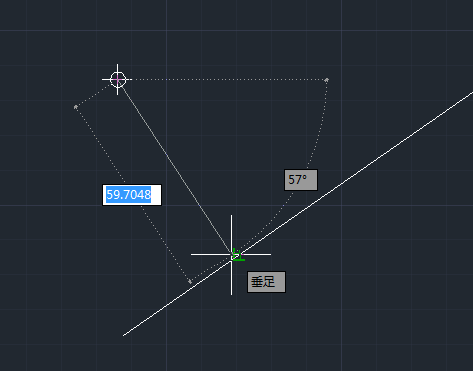
二、文章内容:
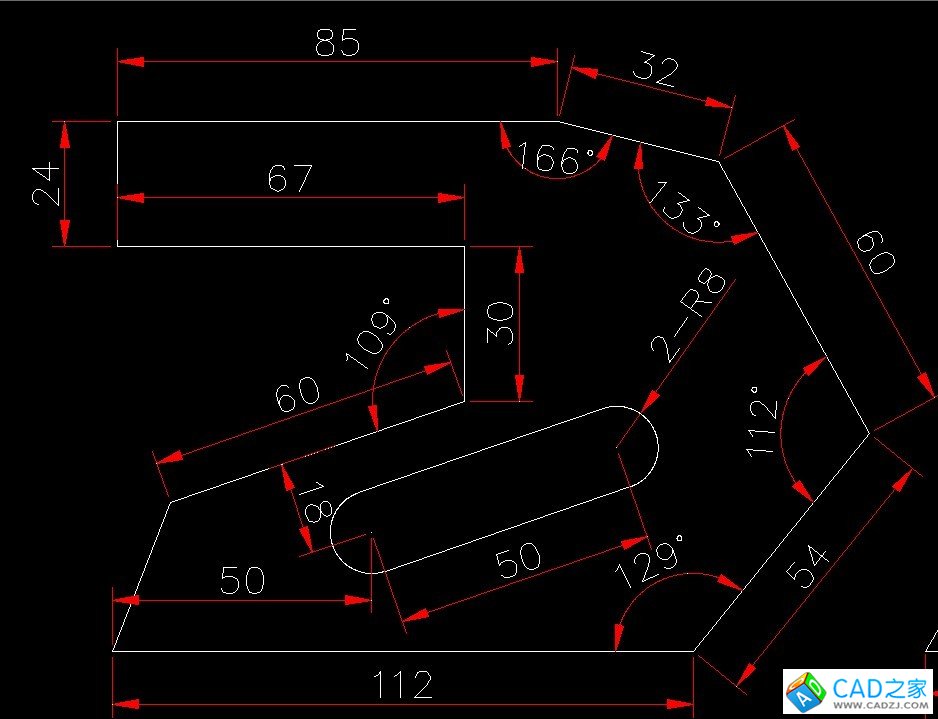
在CAD软件中,绘制直线是最基本的操作之一。无论你是初学者还是资深用户,掌握如何绘制直线都是非常重要的。下面,我们将详细介绍在CAD中如何绘制直线。
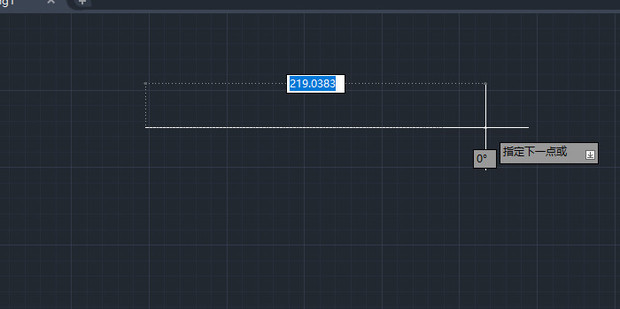
-
启动CAD软件: 首先,你需要打开你的CAD软件。如果你还没有安装,你需要先下载并安装它。
-
进入绘图界面: 启动软件后,你会看到一个绘图界面。在这个界面上,你可以开始你的绘图工作。
-
选择直线工具: 在CAD的工具栏中,你会找到一个类似于直线的图标,点击它来选择直线工具。你也可以在命令行中输入“L”来快速选择直线工具(L是直线的简写)。
-
确定起点: 选择直线工具后,你需要在绘图界面上确定直线的起点。点击鼠标左键来确定起点位置。
-
确定终点: 确定起点后,你可以继续点击鼠标左键来确定直线的终点。你也可以输入具体的坐标值来确定终点位置。
-
绘制直线: 当你确定了起点和终点后,CAD就会自动为你绘制出一条直线。你可以继续绘制多条直线,或者通过其他命令来修改这条直线。
-
调整直线属性: 绘制的直线可以有不同的线型、线宽、颜色等属性。你可以通过属性栏来调整这些属性。
-
保存文件: 完成绘图后,记得保存你的文件。你可以选择保存为DWG格式或其他你需要的格式。
除了以上基本的直线绘制方法,CAD还提供了许多其他的功能和命令来帮助你更高效地绘制直线和其他图形。例如,你可以使用偏移命令来绘制与已有直线平行的直线,或者使用修剪命令来修剪掉多余的线条。这些高级功能需要你进一步学习和掌握。
总的来说,掌握如何在CAD中绘制直线是学习CAD的基础。通过不断的练习和实践,你会越来越熟练地掌握这个技能。同时,你也可以参考CAD的官方教程或其他学习资源来进一步提高你的绘图技能。




















